Bir şirkette birden fazla kişinin elektronik tablolara erişmesi gerektiğinde, her türlü yetkisiz erişim ve değişikliği önlemek çok önemlidir. Excel dosyalarında saklanan hassas veya özel veriler, üzerine bir güvenlik katmanı eklemek için salt okunur olarak işaretlenebilir. Bu sadece dosyaya erişimi zorlaştırmakla kalmaz, aynı zamanda dosyada herhangi bir değişiklik yapmak için şifre girişi gerektirir. Birden fazla çalışanla uğraşırken veya önemli veri dosyasının yanlışlıkla silinmesini önlemek istediğinizde parola şifrelemesi önerilir. Eğer bilmek istiyorsan Excel dosyası salt okunur nasıl yapılır sonra bu kılavuzu izleyin.
Excel Dosyasını Salt Okunur Hale Getirme Çözümleri
Yapabileceğiniz ilk şey, “Son Olarak İşaretle” yapmaktır, Excel'i salt okunur yapmaz, ancak adından da anlaşılacağı gibi, dosyayı nihai belge olarak etiketler ve biri belgede değişiklik yapmaya çalıştığında bir uyarı mesajı verir, bunu şu şekilde yaparsın:
Adım 1: Menü çubuğunda “Dosya”ya tıklayın ve ardından “Bilgi”yi seçin.
Adım 2: Şimdi, “Çalışma Kitabını Koru”ya tıklayın ve “Son Olarak İşaretle”yi seçin.
Bu çözümdeki sorun, yalnızca biri dosyada değişiklik yapmaya çalıştığında uyarı göstermesidir. Ancak, yetkisiz değişiklikler yapılmadığından emin olmak için parola şifrelemesi ayarlamanız gerekmemesini önlemek için kullanıcı dosyayı yine de değiştirebilir. Parola korumaları 2 genel tipte gelir, biri dosyanın açılmasını engellemek ve diğer parola korumaları değişiklikleri kısıtlar.
1. Excel Elektronik Tablosu Nasıl Salt Okunur Yapılır (Excel 2003/2007):
Varsayılan olarak, oluşturulan tüm dosyaların okuma ve yazma erişimi vardır, ancak dosyayı salt okunur olarak işaretleyerek bunu kısıtlayabilirsiniz, bu, dosyanın düzenlenmesini devre dışı bırakır ve yetkisiz değişiklik yapılmamasını sağlar. Burada bir şey açık olmalıdır ki, tek başına "salt okunur"u etkinleştirmenin excel dosyanızı yüzde 100 güvenli hale getirmeyeceği, şifre çözmeyi de ayarlamanız gerekecek, bunu şu şekilde yapacaksınız:
Adım 1: Koruma için salt okunur olarak işaretlemek istediğiniz Excel dosyasını açın.
Adım 2: “Araçlar>Seçenekler>Güvenlik”e gidin, ekranınızda aşağıdaki kullanıcı arayüzünü göreceksiniz.
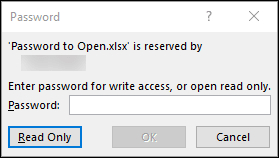
Adım 3: Dosyayı salt okunur olarak işaretlemek için “SADECE OKUYUN TAVSİYE EDİLEN” kutusunu işaretleyin, isteğe bağlı olarak parola ile ekstra bir koruma katmanı eklemek için 4. adımı takip edebilirsiniz.
Adım 4: Parola korumasını “Değiştirilecek Parola” metin kutusuna güçlü bir parola yazarak da ayarlayabilirsiniz.
2. Excel Sayfası Nasıl Salt Okunur Yapılır (Excel 2016/2013/2010):
Excel dosyalarınızı yazmaya karşı korumalı yapmak ve yetkisiz erişimi ve düzenlemeyi önlemek istiyorsanız, Microsoft Excel(2016) üzerindeki bu talimatları izleyin. Burada bir hususa dikkat edilmelidir ki, bir şifre belirlemeden excel dosyanızı salt okunur yapabilirsiniz, ancak kullanıcı bunu düzenleyebilir, eğer güçlü bir koruma istiyorsanız, “Açılacak Şifre” ve “Değiştirilecek Şifre”yi ayarlamanız önerilir. hem maksimum güvenlik hem de yetkisiz ihlallere karşı koruma için.
Adım 1: Şifrelemek istediğiniz Excel Dosyasını diğer Excel dosyaları gibi açın.
Adım 2: En üstteki dosya menüsünden "Farklı Kaydet" iletişim kutusunu açın, "Farklı Kaydet" düğmesinin yanında bir araç açılır menüsü görünecektir.
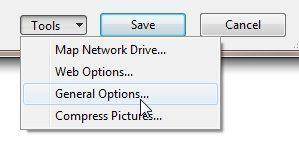
Adım 3: Açılır menüyü açın ve “Genel Seçenekler”i seçin, diğer bazı ayarları gösterecektir.
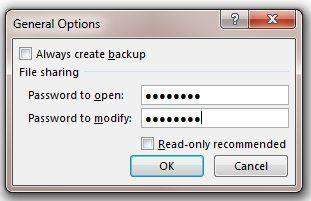
Adım 4: Şimdi, “Salt Okunur Önerilen” seçeneğini işaretleyin ve isteğe bağlı olarak isterseniz şifre de belirleyebilirsiniz.
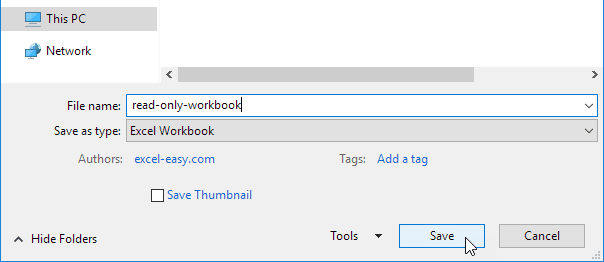
Adım 5: Şimdi, dosyayı kaydedin ve kapatın, artık biri onu açmaya çalıştığında dosya salt okunur korumaya sahip olacaktır.
Bonus İpucu: Excel Dosyasının Şifresini Nasıl Çözersiniz?
Excel'i salt okunur hale getirmeyi ve parola korumasıyla korumayı biliyorsanız, ancak parolanızı unutmanız durumunda bu korumanın şifresini nasıl çözeceğinizi bilmiyorsanız, endişelenmeyin. Bunu başarmanın birkaç yolu vardır, erişim dosyanızın kilidini kolayca açabilmeniz için en temel olanı ele alacağım. Bunu şu şekilde yaparsınız:
PassFab for Excel Excel dosyasının şifresini çözmek ve açmak için kullanılabilir, bu yöntem Microsoft Excel dosyalarının hemen hemen tüm sürümleri için çalışır. Brute force saldırıları ile şifrenizi çok kolay bir şekilde açabilir. Hem çalışma kitapları hem de elektronik tablolar için çalışır ve hızlı çatlama için çok çekirdekli CPU ve GPU hızlandırmasını destekler. Excel dosyalarının kilidini açmak için bu programı şu şekilde kullanırsınız:
Adım 1: Programı açın. Aşağıdaki arayüzü göreceksiniz, şimdi şifresini kurtarmak istediğiniz Excel elektronik tablosunu içe aktarmak için “Ekle” ye tıklayın.

Adım 2: 3 tür saldırı mevcuttur, Kaba kuvvet, Maskeli kaba kuvvet, Sözlüklü kaba kuvvet. Saldırı türünü seçin ve buna göre parametreleri ayarlayın.
Not : Sözlük Saldırısı, zaten bir sözlük dosyanız olduğunda kullanılabilir, Maskeli Kaba kuvvet saldırısı, hatırladığınız her şeyle şifreyi kırmanıza izin verir, Kaba kuvvet saldırısı, şifrenin kilidini açmak için tüm kombinasyonları dener.

Adım 3: “Başlat” a tıklayın, bu kaba kuvvet saldırısını başlatacaktır, şifre uzunluğuna ve karmaşıklığına göre zaman alabilir.

Adım 4: Saldırı tamamlandığında şifreniz kırılacak ve şifreyi içeren bir pencere açılacaktır.

Sonuç olarak
Bu kılavuz, dosyanın içindeki verileri kimsenin değiştiremeyeceğinden emin olmak için Excel dosyanızı salt okunur olarak işaretleyebileceğinizi kapsar. Parola koruması ayarlanarak her türlü yetkisiz değişiklik ve görüntüleme kısıtlanabilir. Bir şekilde şifrenizi unutursanız ve dosyanın şifresini çözmek istiyorsanız, kaba kuvvetle şifre korumanızın kilidini açabilen ve hemen hemen her Excel sürümüyle çalışan harika bir araç paylaştık.